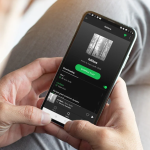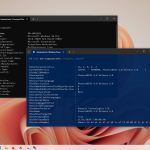Η μονάδα flash USB είναι ένα χρήσιμο εργαλείο αποθήκευσης δεδομένων, αλλά με την πάροδο του χρόνου μπορεί να γεμίσει με ανεπιθύμητα αρχεία ή να χρειάζεται να διαγραφούν τα δεδομένα για λόγους προστασίας προσωπικών δεδομένων. Όταν η μονάδα USB σας δεν λειτουργεί σωστά ή χρειάζεται να τη χρησιμοποιήσετε για άλλες ανάγκες, είναι καλό να τη μορφοποιήσετε ή να διαγράψετε τα δεδομένα της. Εδώ είναι δύο απλοί τρόποι για να το κάνετε αυτό.
1. Χρήση των εργαλείων του λειτουργικού συστήματος (Windows)
Ο πιο κοινός τρόπος για να διαγράψετε και να μορφοποιήσετε μια μονάδα flash USB είναι να χρησιμοποιήσετε τα ενσωματωμένα εργαλεία του λειτουργικού συστήματος Windows. Ακολουθήστε τα παρακάτω βήματα:
- Βήμα 1: Συνδέστε τη μονάδα flash USB στον υπολογιστή σας.
- Βήμα 2: Ανοίξτε την «Εξερεύνηση Αρχείων» και εντοπίστε τη μονάδα flash USB στον κατάλογο «Υπολογιστής».
- Βήμα 3: Κάντε δεξί κλικ πάνω στη μονάδα flash και επιλέξτε την επιλογή «Μορφοποίηση».
- Βήμα 4: Στο παράθυρο που θα ανοίξει, επιλέξτε το σύστημα αρχείων που θέλετε (συνήθως FAT32 ή exFAT για μεγαλύτερες μονάδες).
- Βήμα 5: Αν θέλετε, επιλέξτε «Γρήγορη μορφοποίηση» για να διαγράψετε τα δεδομένα πιο γρήγορα. Αν επιθυμείτε να διαγράψετε πλήρως τα αρχεία, απενεργοποιήστε αυτήν την επιλογή.
- Βήμα 6: Πατήστε «Έναρξη» για να ξεκινήσει η διαδικασία μορφοποίησης. Μόλις ολοκληρωθεί, η μονάδα USB σας θα είναι καθαρή και έτοιμη για χρήση.
2. Χρήση του Disk Utility (Mac)
Για χρήστες Mac, η διαδικασία είναι εξίσου εύκολη μέσω του εργαλείου «Disk Utility». Ακολουθήστε τα εξής βήματα:
- Βήμα 1: Συνδέστε τη μονάδα flash USB στον υπολογιστή σας.
- Βήμα 2: Ανοίξτε την εφαρμογή «Disk Utility» από το φάκελο «Εφαρμογές» > «Βοηθήματα» ή μέσω του Spotlight.
- Βήμα 3: Επιλέξτε τη μονάδα flash USB από τη λίστα συσκευών στην αριστερή πλευρά του παραθύρου.
- Βήμα 4: Κάντε κλικ στο κουμπί «Erase» (Διαγραφή) στην κορυφή του παραθύρου.
- Βήμα 5: Επιλέξτε το σύστημα αρχείων που προτιμάτε (π.χ., exFAT για συμβατότητα με Windows και Mac).
- Βήμα 6: Πατήστε «Erase» για να ξεκινήσει η διαδικασία διαγραφής και μορφοποίησης.
Συμπέρασμα
Η διαγραφή και μορφοποίηση μιας μονάδας flash USB είναι μια γρήγορη και εύκολη διαδικασία που μπορεί να γίνει μέσω των εργαλείων του λειτουργικού συστήματος, είτε σε Windows είτε σε Mac. Ανάλογα με την ανάγκη σας (γρήγορη ή πλήρης διαγραφή), μπορείτε να επιλέξετε την κατάλληλη μέθοδο. Όταν ολοκληρώσετε τη διαδικασία, η μονάδα σας θα είναι έτοιμη για νέα χρήση ή να αποθηκεύσετε τα δεδομένα σας με ασφάλεια.